Windows 10 yang diluncurkan oleh Microsoft telah hadir dengan fitur kustomisasi cantik yang cukup menarik bagi penggunanya. Dengan perpaduan versi Windows 7 dan 8 sebelumnya, ini telah menjadi sistem operasi yang mudah digunakan. Kami sekarang akan menjelajahi tambahan baru, Pusat Aksi di Windows 10. Itu Pusat aksi muncul di kanan bawah desktop Anda yang muncul saat membuka pemberitahuan ikon. Di sinilah Anda mendapatkan pemberitahuan tentang pembaruan terkini, masalah keamanan sistem Anda, mengonfigurasi perangkat baru jika terhubung, dll. Terlepas dari ini, ada berbagai tindakan cepat lainnya seperti mengelola Bluetooth, Penghemat Baterai, dan mode tablet pilihan.
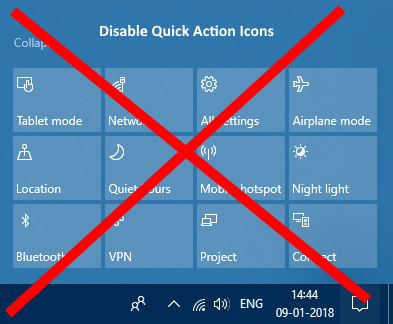
Sementara semua opsi ini terutama dikembangkan untuk memberikan pengguna, cara cepat untuk mengaksesnya, tidak semua menganggapnya sama menariknya. Bahkan, beberapa orang mungkin merasa bahwa pusat aksi ini cukup ramai dengan berbagai pilihannya. Jika Anda juga merasakan hal yang sama, maka artikel ini akan membantu Anda. Disini saya akan membahas tentang cara menghilangkan fitur lain dari Action Center, sehingga hanya bisa digunakan untuk notifikasi saja. Baca terus untuk mengetahui caranya.
LANGKAH-LANGKAH UNTUK MENONAKTIFKAN FITUR TINDAKAN CEPAT DARI PUSAT TINDAKAN
Saya menyarankan Anda untuk membuat titik pemulihan sistem, jika terjadi kesalahan. Ini akan mengembalikan sistem Anda ke keadaan di mana Anda meninggalkannya.
LANGKAH 1
- Pertama-tama, Anda harus membuka Editor Registri. Untuk melakukan ini, buka jendela Run dengan menekan tombol Windows + R dan ketik regedit di kotak teks.
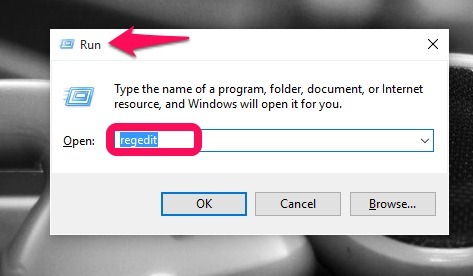
LANGKAH 2
- Sekarang arahkan ke lokasi seperti yang ditunjukkan di bawah ini dari panel kiri.
HKEY_LOCAL_MACHINE\ SOFTWARE\ Microsoft\ Shell\ ActionCenter\ Tindakan Cepat
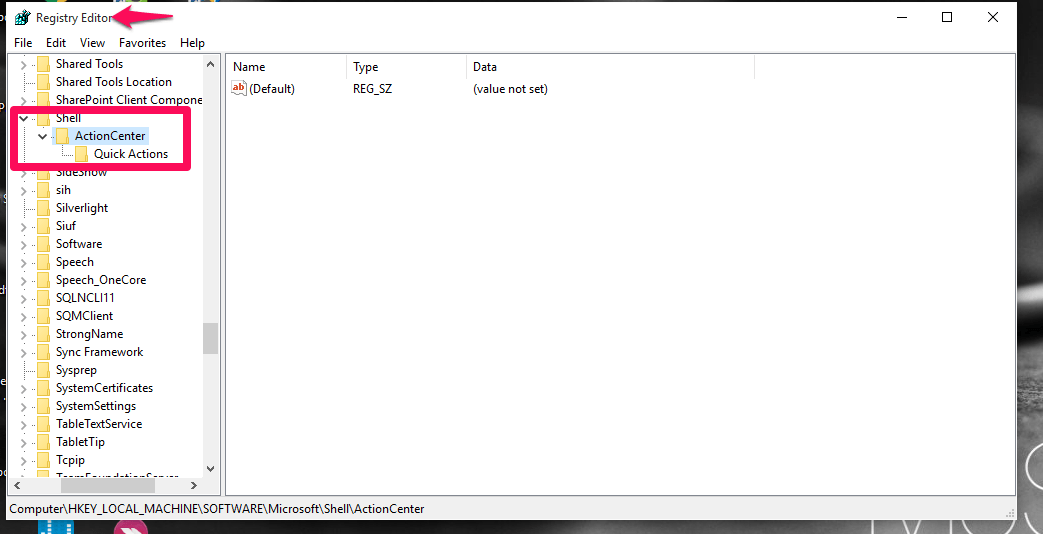
LANGKAH 3
- Sekarang, menuju panel kanan, Anda akan menemukan opsi DisematkanQuickActionSlotCount. Ini menentukan jumlah slot yang akan ditetapkan untuk Akses Cepat di Pusat Tindakan. Ini akan menjadi tipe D_WORD. Klik dua kali di atasnya.
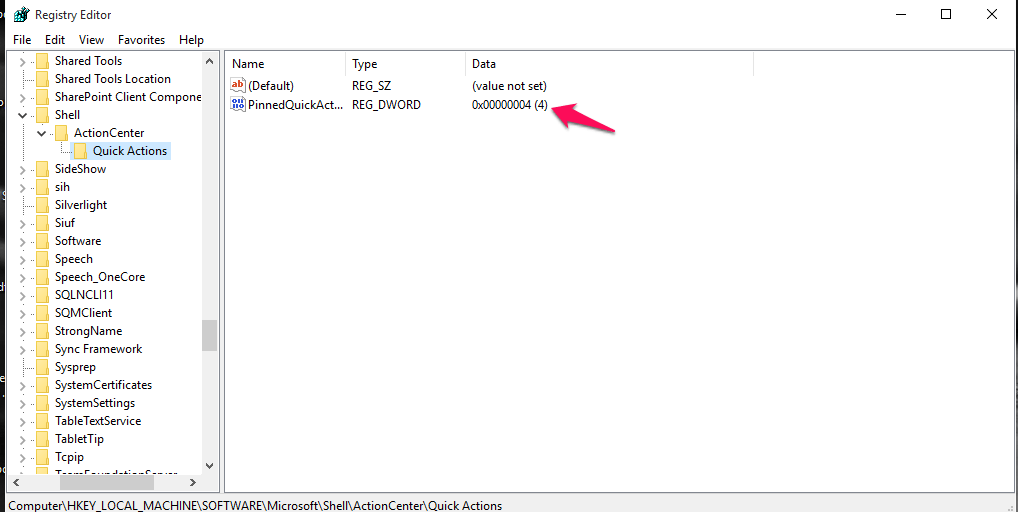
LANGKAH 4
- Jendela untuk mengedit nilai akan terbuka. Di kotak teks yang disediakan di sana, Anda harus mengubah nilainya dari 4 sampai 0. Juga, pilih opsi Desimal seperti yang ditunjukkan di bawah ini. Tekan tombol OK setelah Anda selesai.
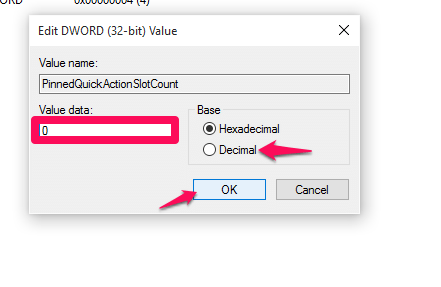
LANGKAH 5
- Sekarang restart PC Anda untuk merasakan perubahannya. Pusat Tindakan hanya akan menampilkan pemberitahuan sekarang, dan bukan Tindakan Cepat lainnya.
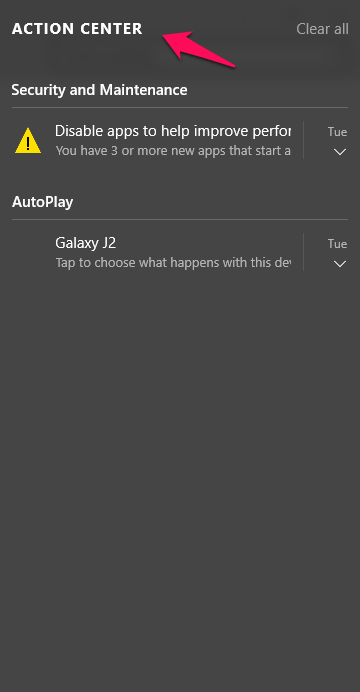
Itu dia. Cobalah langkah-langkahnya sekarang sendiri. Semoga Anda menemukan artikel ini bermanfaat!.


